Grafana 是一款强大的可视化监控指标的展示工具,可以将不同的数据源数据以图形化的方式展示,不仅通用而且非常美观。它支持多种数据源,如 prometheus 等,也可以通过插件和 API 进行扩展以满足各种需求。本文将详细介绍如何在本地部署 Grafana 并结合路由侠实现外部访问。
第一步,本地部署安装 Grafana
1,打开 Linux 终端,确保 Docker 已经安装好,首先拉取 Grafana 镜像。
docker pull grafana/grafana
2,运行 grafana 容器。
docker run -d -p 3000:3000 --name=grafana grafana/grafana

3,打开浏览器输入 http://localhost:3000 即可访问 Grafana 界面;默认用户名和密码:admin/admin。
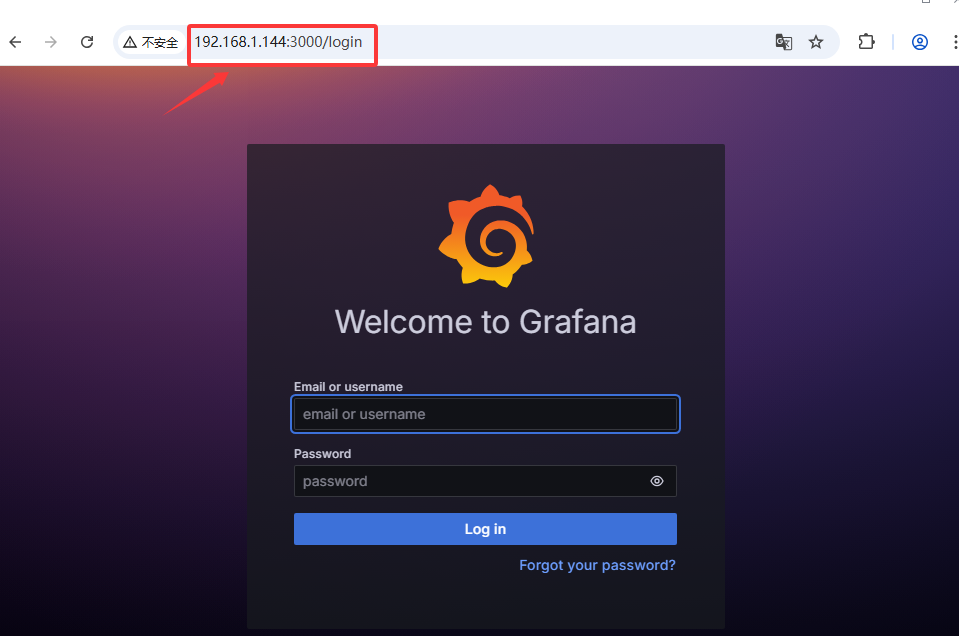
第二步 外网访问本地 Grafana
1,当前未提供网页管理,需要先在任意一台 Windows 机器安装路由侠 Windows 版本,用作跨机器管理。在路由侠客户端主界面,进入“设备中心”。点此下载

2,点击右下角的“添加设备”,此时可查看到对应的安装码,此安装码用于将设备添加到对应账号下,可选中后复制。


3,直接下载导入。
wget https://dl.luyouxia.com:8443/v2/lyx-docker-x86_64.tar docker load -i lyx-docker-x86_64.tar
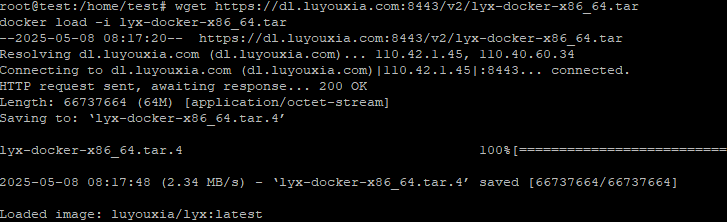
4,然后使用该镜像启动容器。
docker run --name lyx -it --restart=always --net=host -e code=这里填写安装码 luyouxia/lyx
5,此时,需要等待下载和安装的过程,如果一切正常,最终可以看到一些输出,并且可以看到如下提示:
[Device] Logged in. Token: ....
这就表示安装成功了。

需要注意的是,因为容器参数已经添加了 --restart=always,这样开机就会自动启动,不需要再手动启动路由侠了。
6,现在回到 Windows 这边设备列表,点击右上角的×返回主界面,再次进入,就可以找到这个设备,可以修改名称。
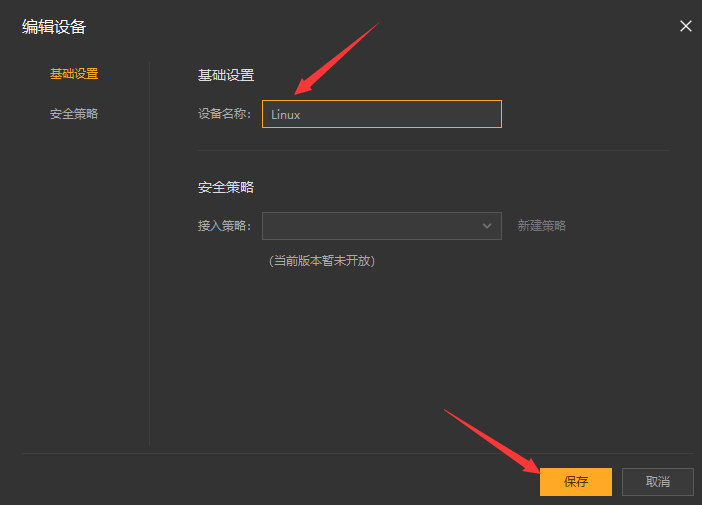
7,回到主界面,点击【内网映射】。

8,注意右上角的设备名称下拉框,这里选中刚刚添加的设备名称,此时在这个界面上添加的映射,就属于刚刚这个设备。容器中的路由侠进程就会更新并加载。切换好设备后,点击【添加映射】。
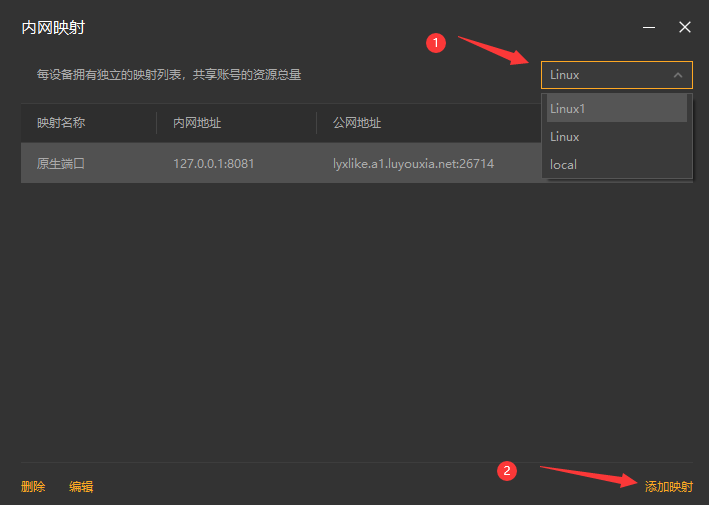
9,选择【原生端口】。

10,在内网端口里填写端口 3000 后点击【创建】按钮,如下图。
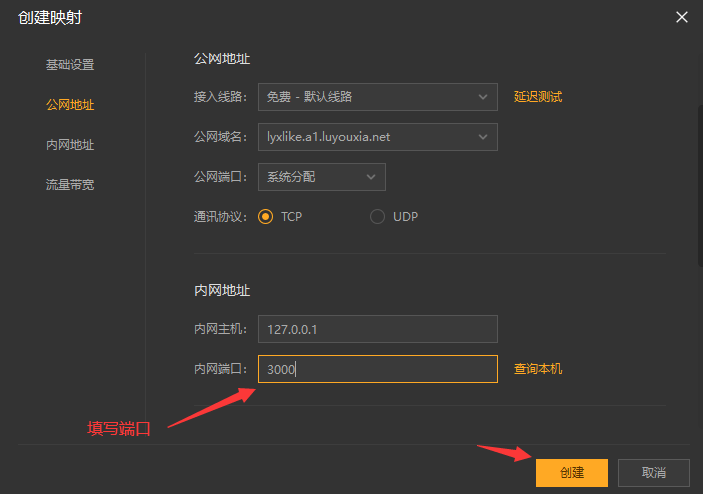
11,创建好后,就可以看到一条映射的公网地址,鼠标右键点击【复制地址】。
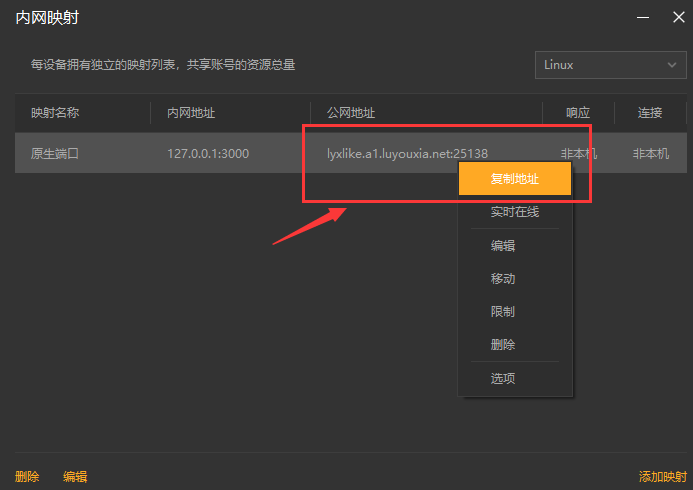
12,在外网电脑上,打开浏览器,在地址栏输入从路由侠生成的公网地址,就可以看到内网部署的 Grafana 界面了。
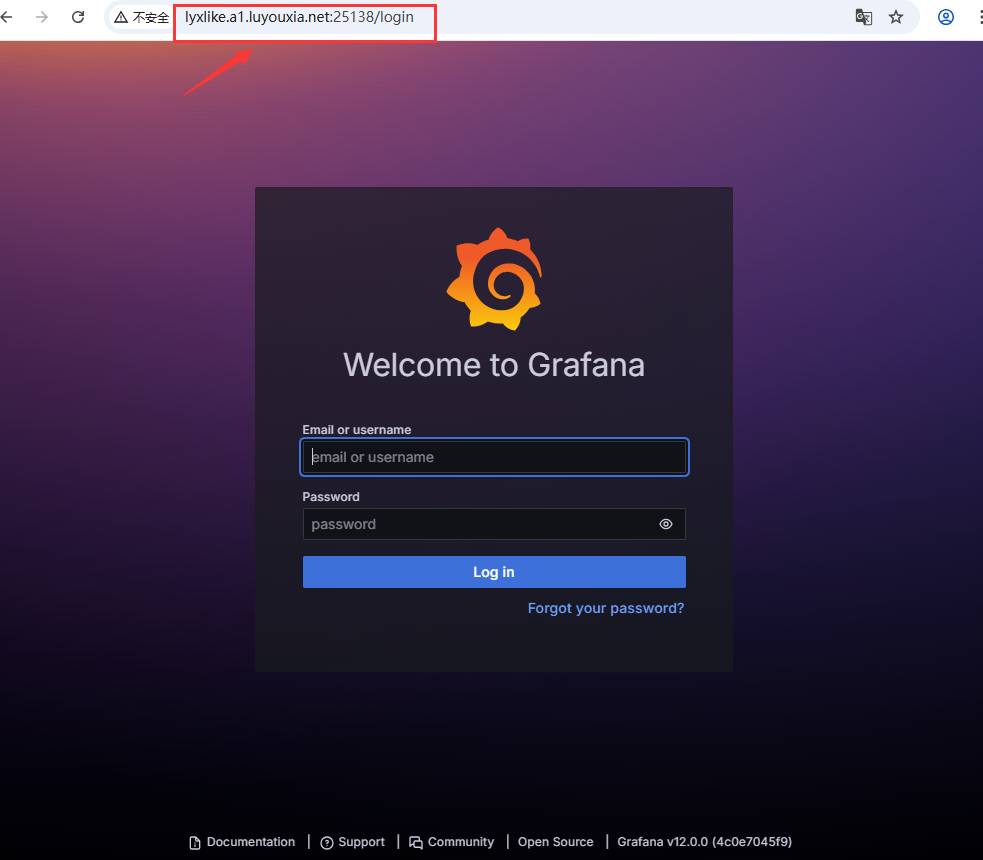
以上就是在本地局域网内部署 Grafana 大模型以及利用路由侠内网穿透实现外网访问的全部教程了。如果想要对路由侠有更多的了解,可以进官网详细了解,路由侠官网地址:www.luyouxia.com